
V tomto tutoriálu vám ukážeme, jak nainstalovat a nakonfigurovat Gnome na vašem CentOS 7. Ve výchozím nastavení byl server RHEL/CentOS 7 nainstalován jako minimální bez jakékoli podpory grafické plochy. Instalace GNOME Desktop na CentOS je poměrně jednoduchý. Většina serverů CentOS běží v režimu CLI (Command-Line Interface). V některých případech však může být potřeba mít desktop k instalaci některých aplikací s režimem GUI (Graphic User Interface). V tomto případě , budeme používat GNOME, nejoblíbenější uživatelsky přívětivý desktop pro jakýkoli systém založený na UNIXu.
Tento článek předpokládá, že máte alespoň základní znalosti Linuxu, víte, jak používat shell, a co je nejdůležitější, hostujete svůj web na vlastním VPS. Instalace je poměrně jednoduchá a předpokládá, že běží v účtu root, pokud ne, možná budete muset přidat 'sudo ‘ k příkazům pro získání oprávnění root. Ukážu vám krok za krokem instalaci GUI na CentOS 7.
Předpoklady
- Server s jedním z následujících operačních systémů:CentOS 7.
- Abyste předešli případným problémům, doporučujeme použít novou instalaci operačního systému.
- Přístup SSH k serveru (nebo stačí otevřít Terminál, pokud jste na počítači).
non-root sudo usernebo přístup kroot user. Doporučujeme jednat jakonon-root sudo user, protože však můžete poškodit svůj systém, pokud nebudete při jednání jako root opatrní.
Instalace Gnome GUI na CentOS 7
Krok 1. Nainstalujte Gnome GUI zadáním následujícího příkazu.
CentOS 7:
yum groupinstall "GNOME Desktop" "Graphical Administration Tools"
RHEL 7:
yum groupinstall "Server with GUI"
Krok 2. Po dokončení instalace spusťte následující příkaz, kterým sdělíte systému, aby automaticky spustil Gnome Desktop při startu systému.
ln -sf /lib/systemd/system/runlevel5.target /etc/systemd/system/default.target
Krok 3. Restartujte systém.
Po restartu systému systém automaticky vstoupí do rozhraní Gnome GUI.
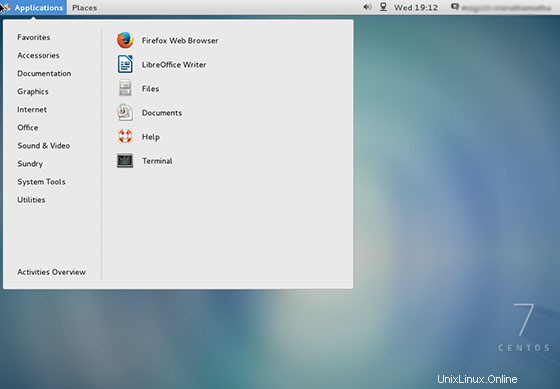
Krok 4. Instalace dalších aplikací.
Po přihlášení na plochu GNOME můžete nyní přejít na Systém> Správa> Přidat/odebrat software a spravovat aplikaci v CentOS. Pomocí tohoto průvodce může instalovat různé aplikace podobné yum ale přes GUI. Aplikace nainstalované pomocí této metody se objeví v seznamu nabídky Aplikace.
Gratulujeme! Úspěšně jste nainstalovali Gnome. Děkujeme, že jste použili tento návod k instalaci Gnome GUI na systém CentOS 7. Pro další nápovědu nebo užitečné informace vám doporučujeme navštívit oficiální web Gnome.